Beschreibung: Dieses Dokument beschreibt, wie Sie gleich mehrere LANCOM Wireless ePaper Displays im LANCOM Wireless ePaper Server zurücksetzen können. Infos: - Wie Sie mehrere LANCOM Wireless ePaper Displays per Massen-Import in den LANCOM Wireless ePaper Server hinzufügen können, ist in diesem Knowledge Base-Dokument beschrieben.
- Wie Sie eine vorhandene LANCOM Wireless ePaper Server Installation auf ein anderes System portieren könnnen, ist in diesem Knowledge Base-Dokument beschrieben.
Voraussetzungen:
- installiertes cURL für Windows (download)
- hilfreich ist ein Barcode-Scanner, mit welchem Sie die einzelnen Display ID schneller erfassen und digitalisieren können
Vorgehensweise:
1. Verwenden Sie die folgende vorgefertigte XML-Datei für das gleichzeitige Zurücksetzen mehrerer Displays.
 Image Removed Image Removed Image Addedmassen_unlock.xml Image Addedmassen_unlock.xml 2. Öffnen Sie die XML-Datei in einem Text-Editor. Die Unlock Codes aller Displays müssen in dieser Liste erfasst werden. Infos:
Der Unlock Code jedes Display ist in alphanumerischer Form und in Form eines Barcode auf dem Beileger des Produktes angegeben. Mit einem Barcode Scanner können Sie die Unlock Code(s) daher komfortabel in die XML-Datei einscannen.
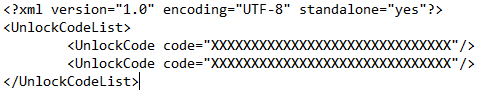 Image Removed Image Removed Image Added Image Added
3. Speichern Sie die XML-Datei, wenn diese alle Unlock Codes der Displays enthält. 4. Öffnen Sie eine Kommandozeile und geben Sie folgenden Befehl ein: curl -X POST -d @<dateiname>.xml --header "Content-Type:application/xml" http://<server-ip>:8001/service/label/unlock -v Ersetzen Sie <dateiname>.xml gegen den Namen der XML-Datei, und <server-ip> gegen die IP-Adresse des LANCOM Wireless ePaper Server. 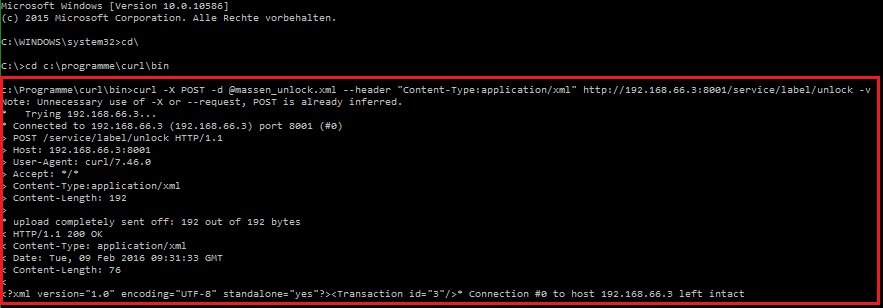 Image Removed Image Removed Image Added Image Added
5. Der Vorgang ist damit abgeschlossen. |